Line 聊天室背景設定,一鍵更改群組聊天室背景與主題!
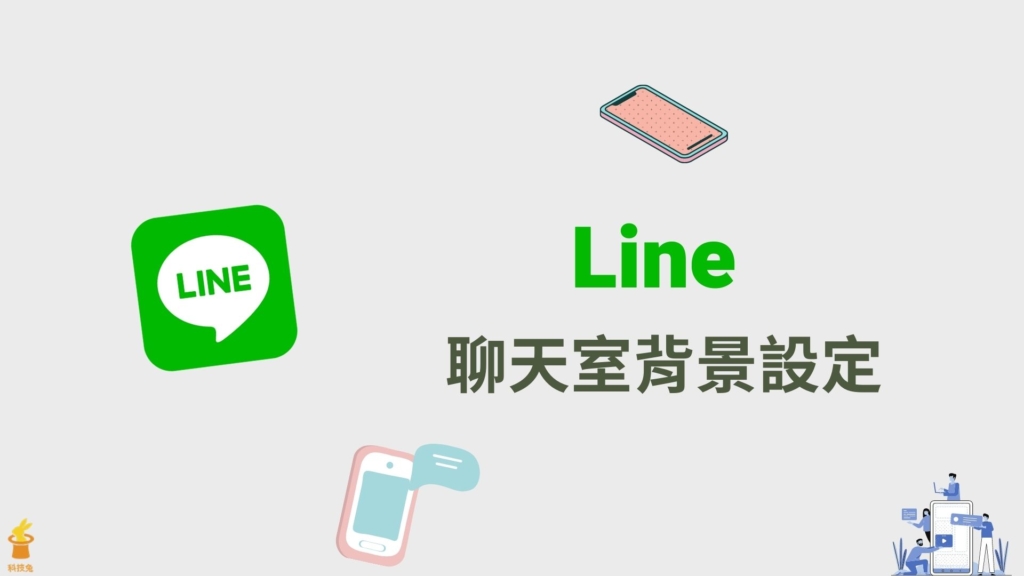
Line 聊天室背景要如何設定?無論是你與某個人的單獨 Line 聊天對話視窗,還是 Line 群組聊天室,其實你都可以設定 Line 聊天室背景。因為原本的 Line 聊天室背景太單調了,Line 本身有內建各種免費的聊天背景可以讓你使用,更改聊天背景之後,會變得比原本好看得多。
想更改 Line 聊天室背景,還可以購買 Line 主題,Line 主題是一整套 Line 佈景主題,購買之後你的 Line 聊天室背景也會跟著改變。你可以購買各種你喜歡的 Line 主題,也可以使用 Line 內建的聊天室背景,本篇文章也會有完整教學。
Line 聊天室背景設定、更改聊天背景與主題
下面教學如何更改你跟某個人的聊天室背景,以及一次更改所有 Line 聊天室背景,另外也會教學如何使用 Line 主題來更換聊天室背景。
1.Line 單一聊天室背景設定
▼要更改 Line 單一聊天室的背景,你可以前往你跟某個人的聊天對話視窗,點擊右上角「三」前往設定頁面,然後點擊「其他設定」。
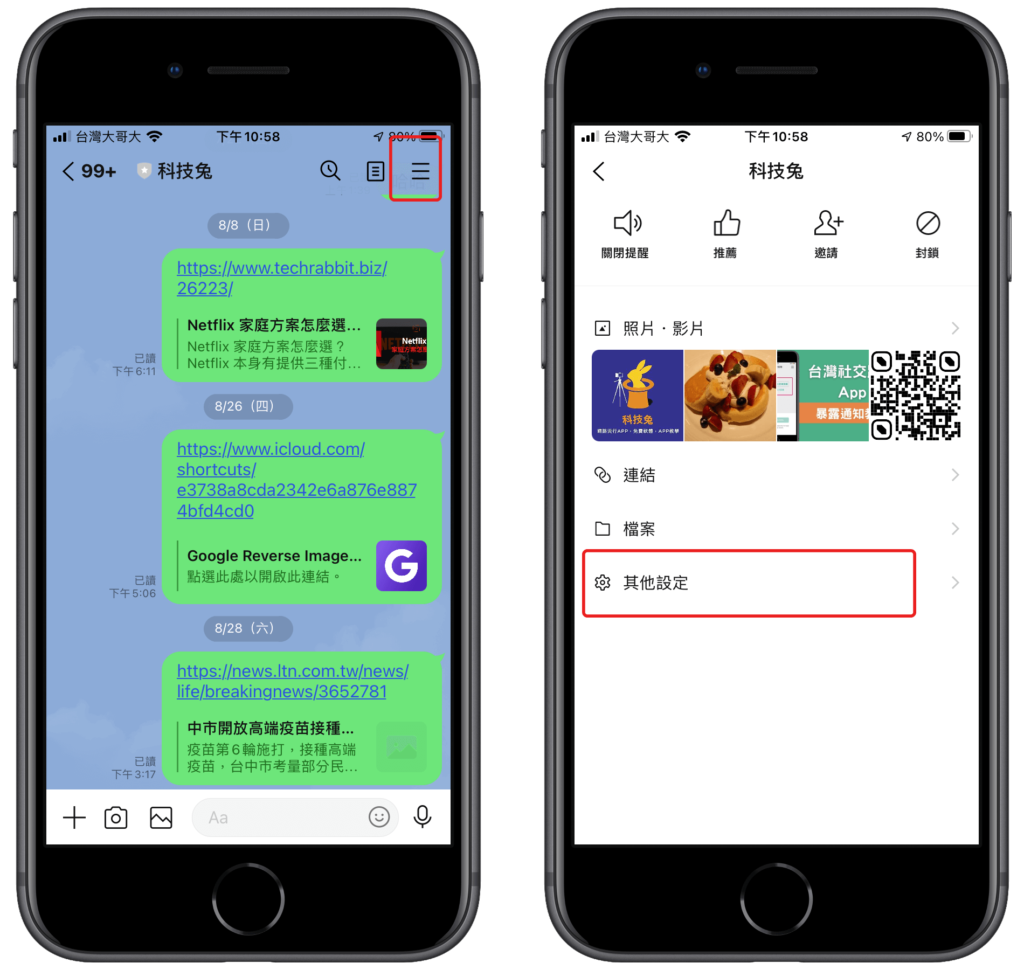
▼在 Line 聊天室的其他設定頁面裡,選擇「背景」,然後在背景頁面點擊「選擇背景」。
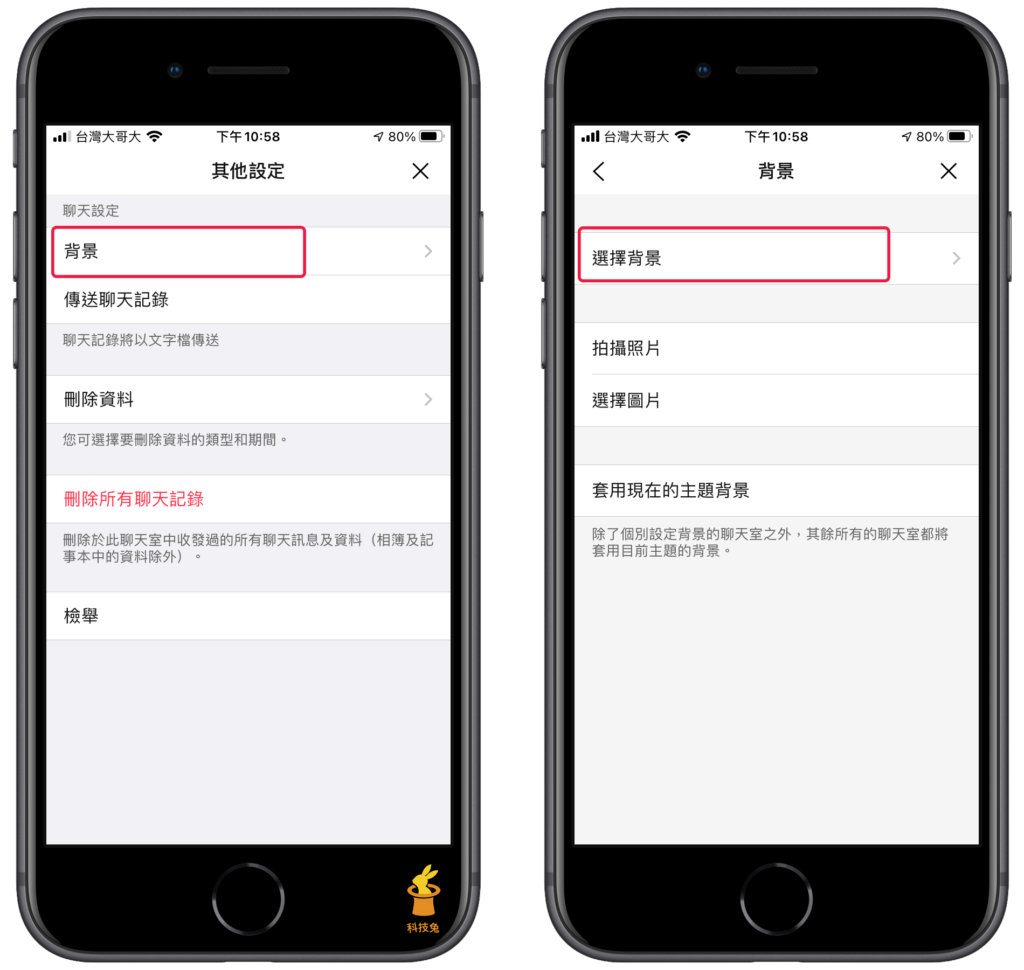
▼接著你就可以選擇一款 Line 內建的免費聊天室背景,點擊之後就會立刻更改這個聊天室的背景了。
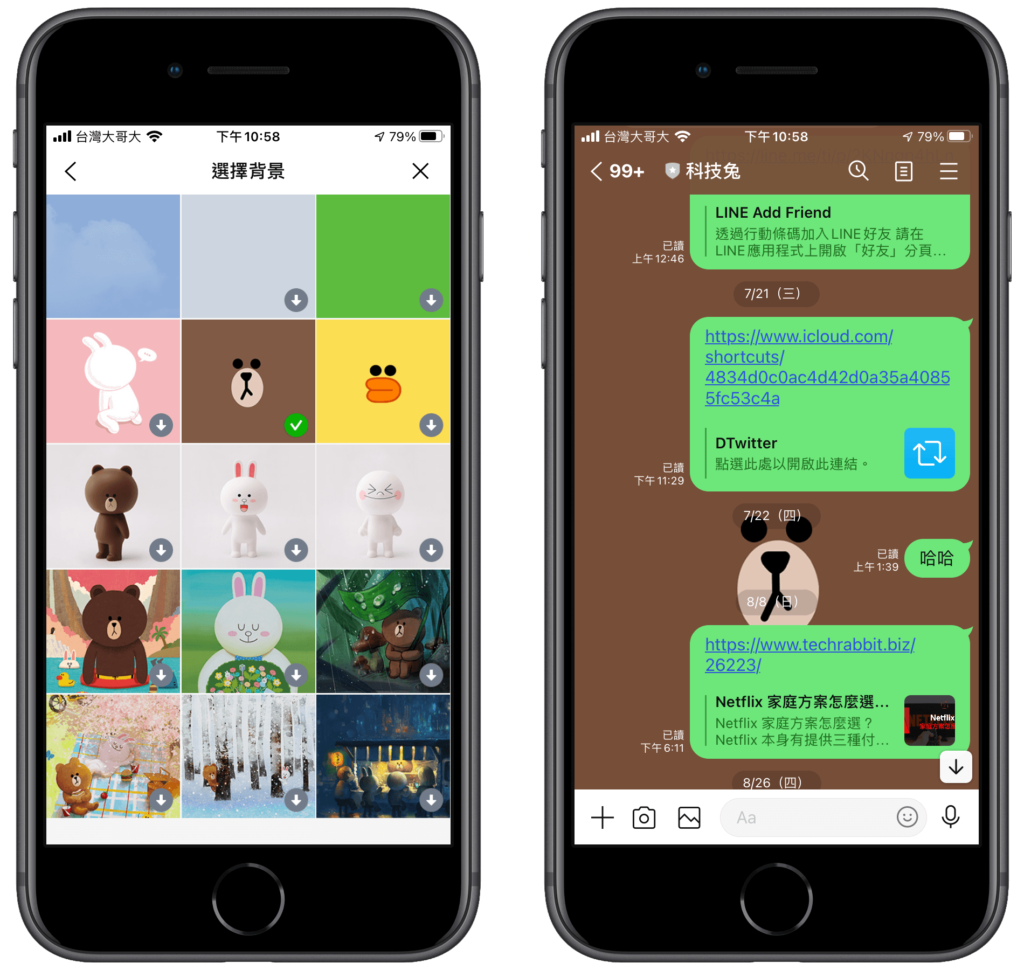
2.更改 Line 所有聊天室背景
▼如果你想要一口氣更改你跟所有人的聊天室的背景,Line 也提供了統一設定的方法。前往Line「主頁」之後,點擊右上角「齒輪」圖示,然後在設定頁面選擇「聊天」。
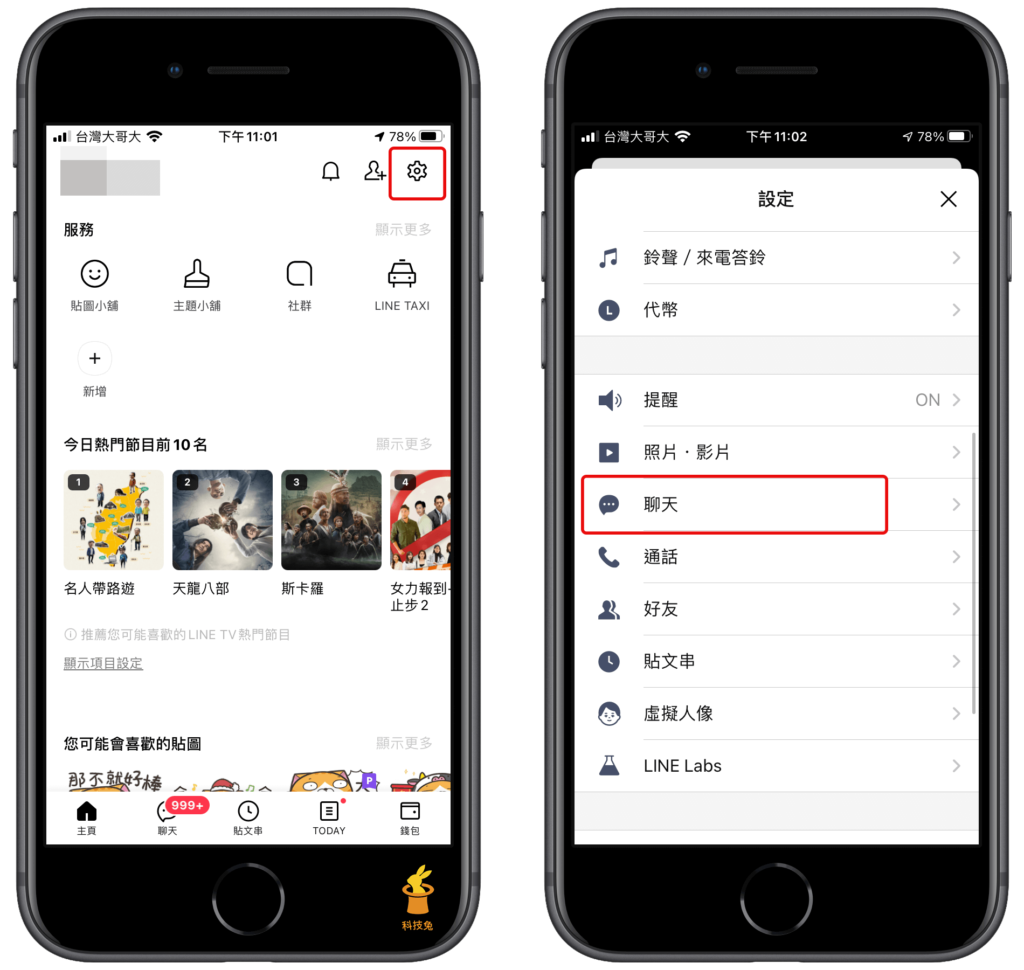
▼在 Line「聊天」設定頁面選擇「背景」,接著一樣點擊「選擇背景」。
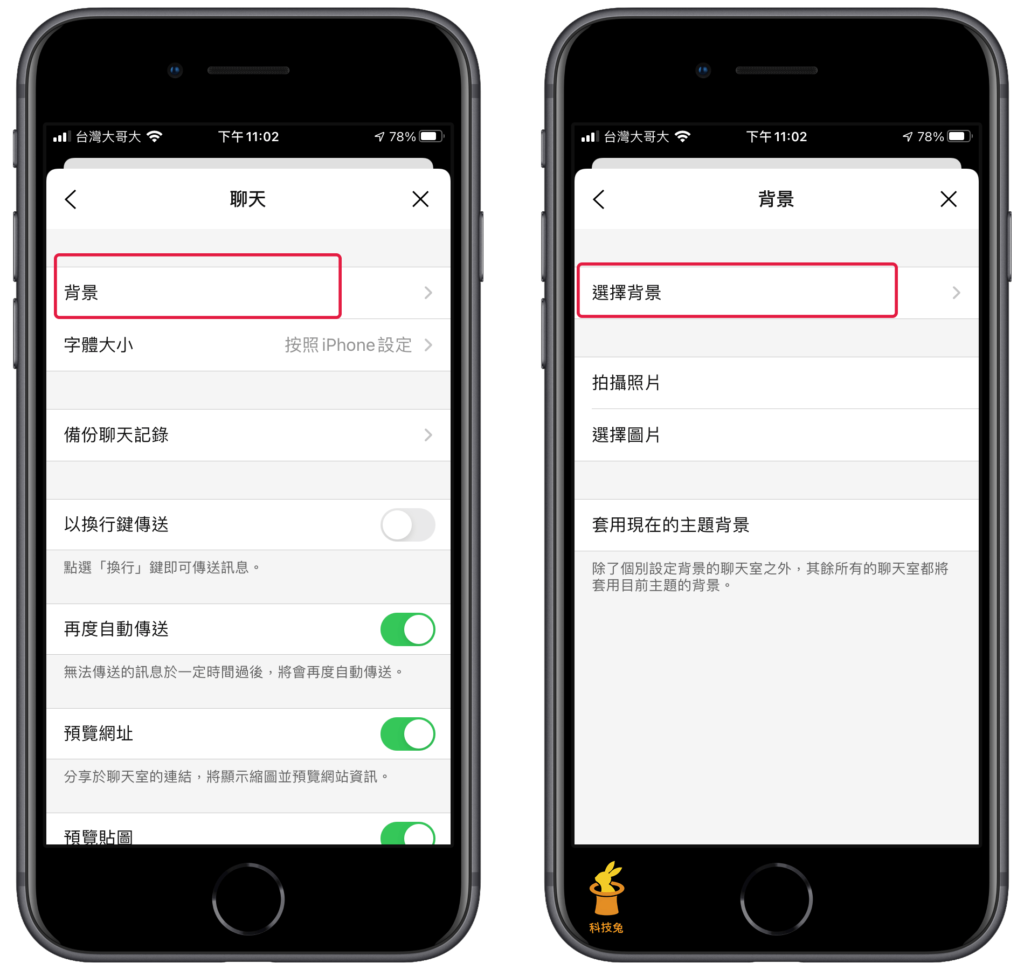
▼接著你就可以一次替所有 Line 聊天室進行背景設定了,選擇一款你喜歡的 Line 免費聊天室背景即可。
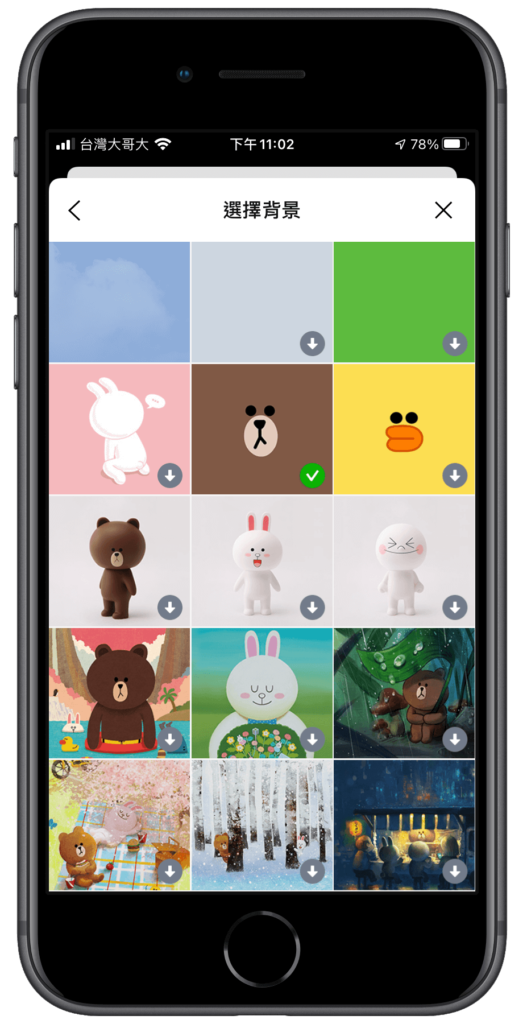
3.使用 Line 主題更改聊天室背景
Line 本身還有提供主題唷,你可以購買 Line 主題來更改你的 Line 聊天室背景。如果你還不知道怎樣購買 Line 主題,可以參考下面文章教學。
▼購買好 Line 主題之後,前往 Line「主頁」點擊右上角「齒輪」圖示,打開設定頁面之後,點擊「主題」,然後選擇「主題一覽」進入。
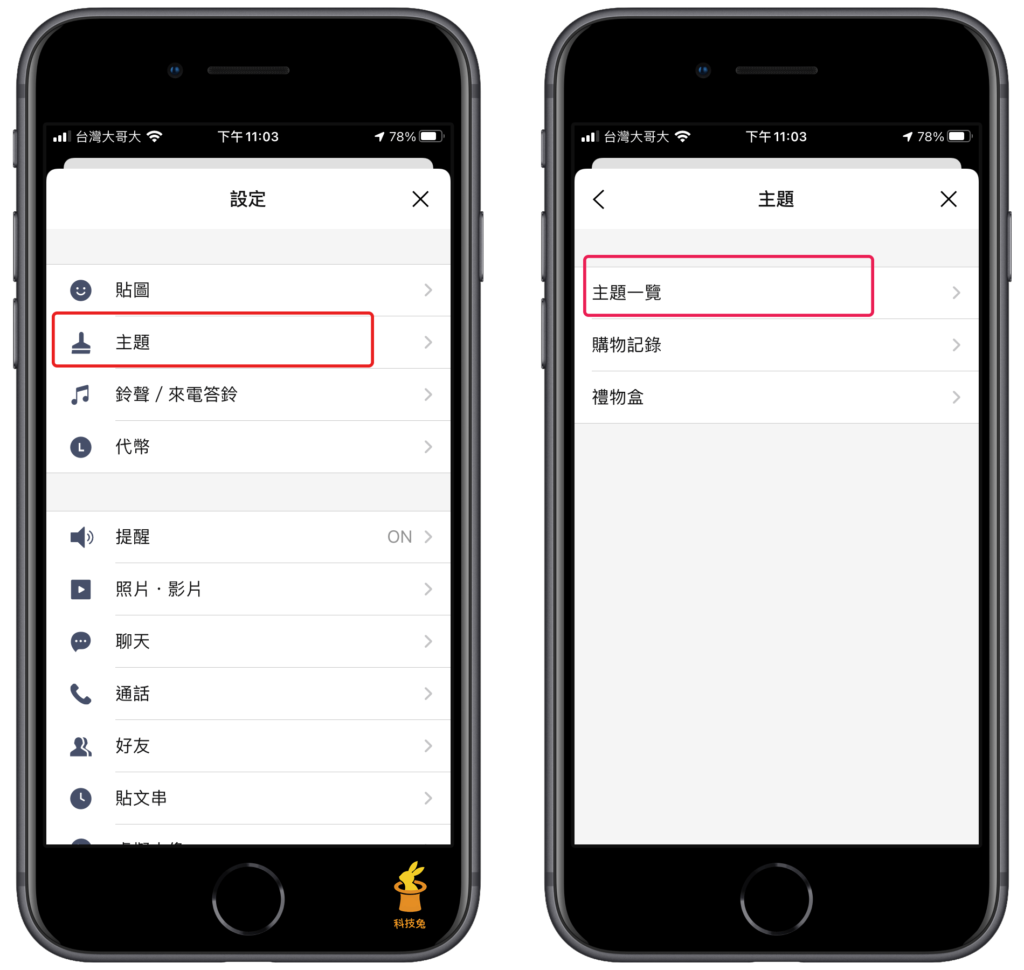
▼你可以在 Line 「主題一覽」頁面找到你已經購買好的 Line 主題,點選該主題之後,你所有的 Line APP 的樣式會立刻進行更換。
▼當你使用購買的 Line 主題之後,你進入跟任何人的 Line 群組或是聊天室,你會發現聊天室背景也套用了主題,相當好看。
註:如果你原本已經有使用 Line 免費聊天室背景,當你套用 Line 主題之後,Line 會直接採用 Line 主題的聊天室背景。
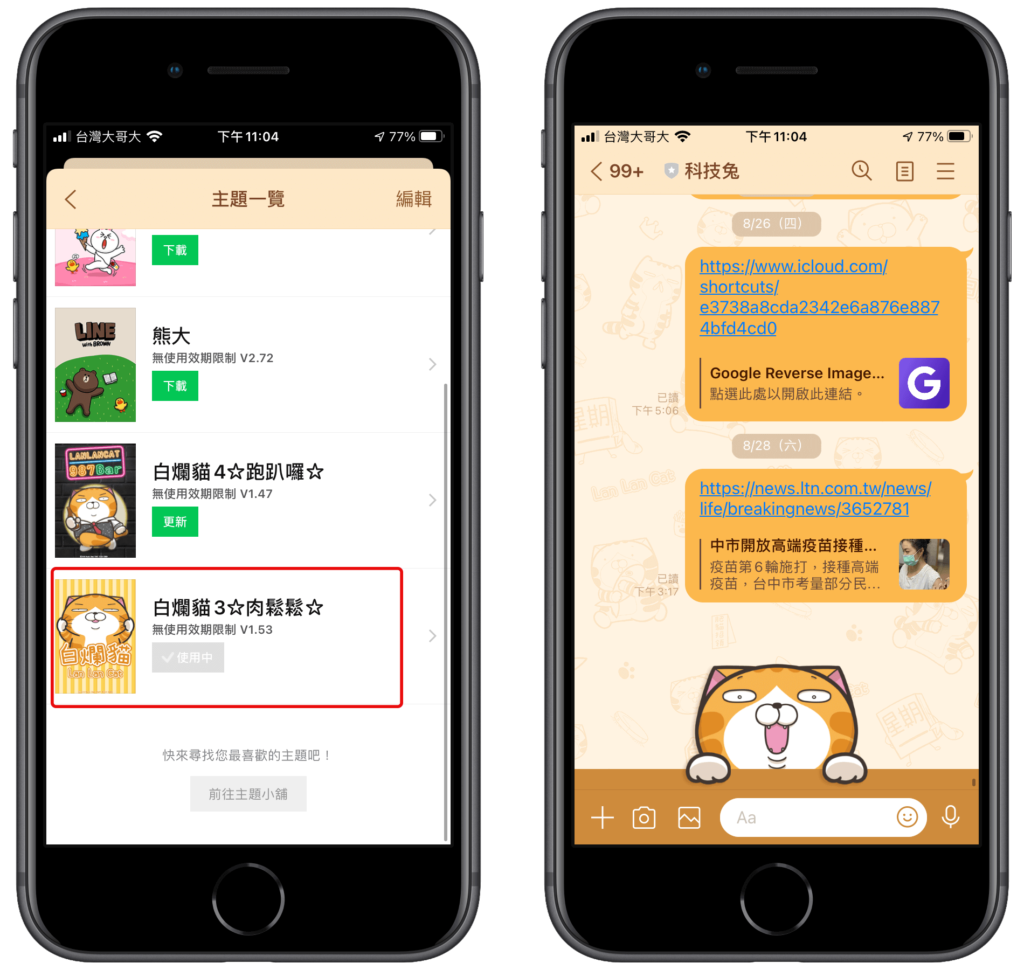
無論你是想更改 Line 單一聊天室背景,還是一次更改所有聊天室背景,或是透過使用 Line 主題來更換聊天室背景,都可以按照上面的步驟教學來設定。
總結
1.Line 允許你更改單一聊天室背景,或是一次更改所有 Line 聊天室背景。
2.Line 有內建的免費聊天室背景可以讓你使用。
3.要更改 Line 聊天室背景,還可以購買 Line 主題。

